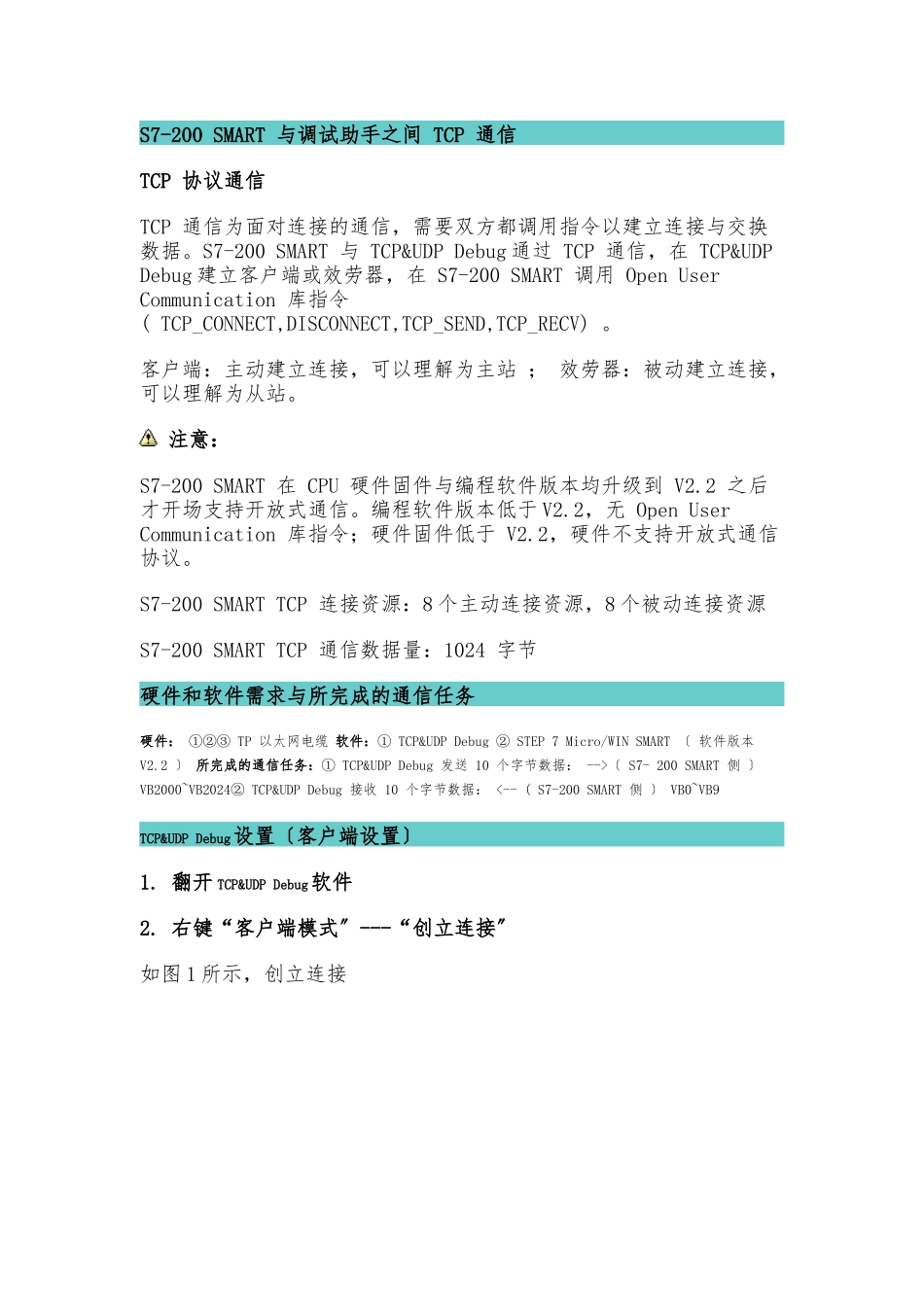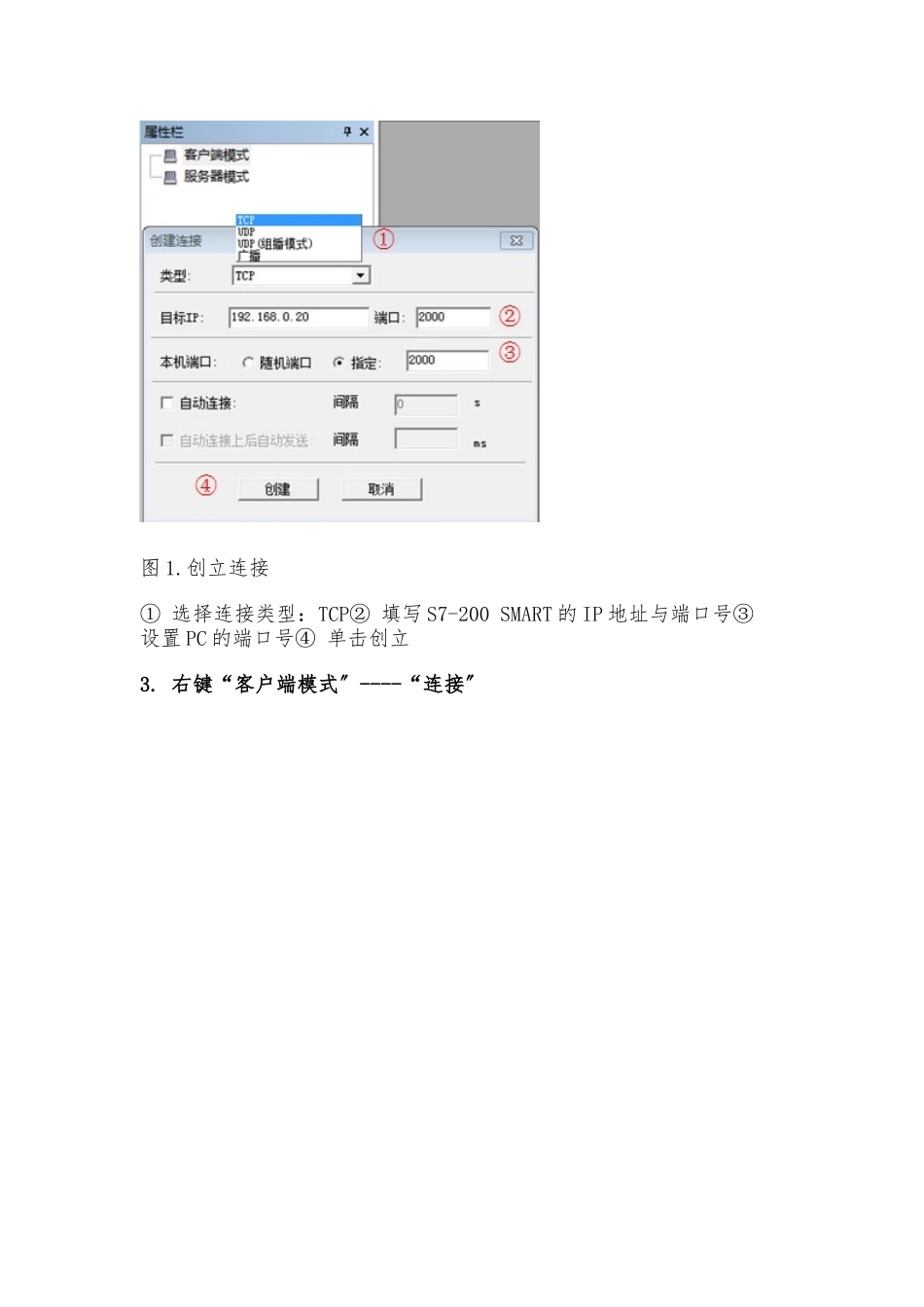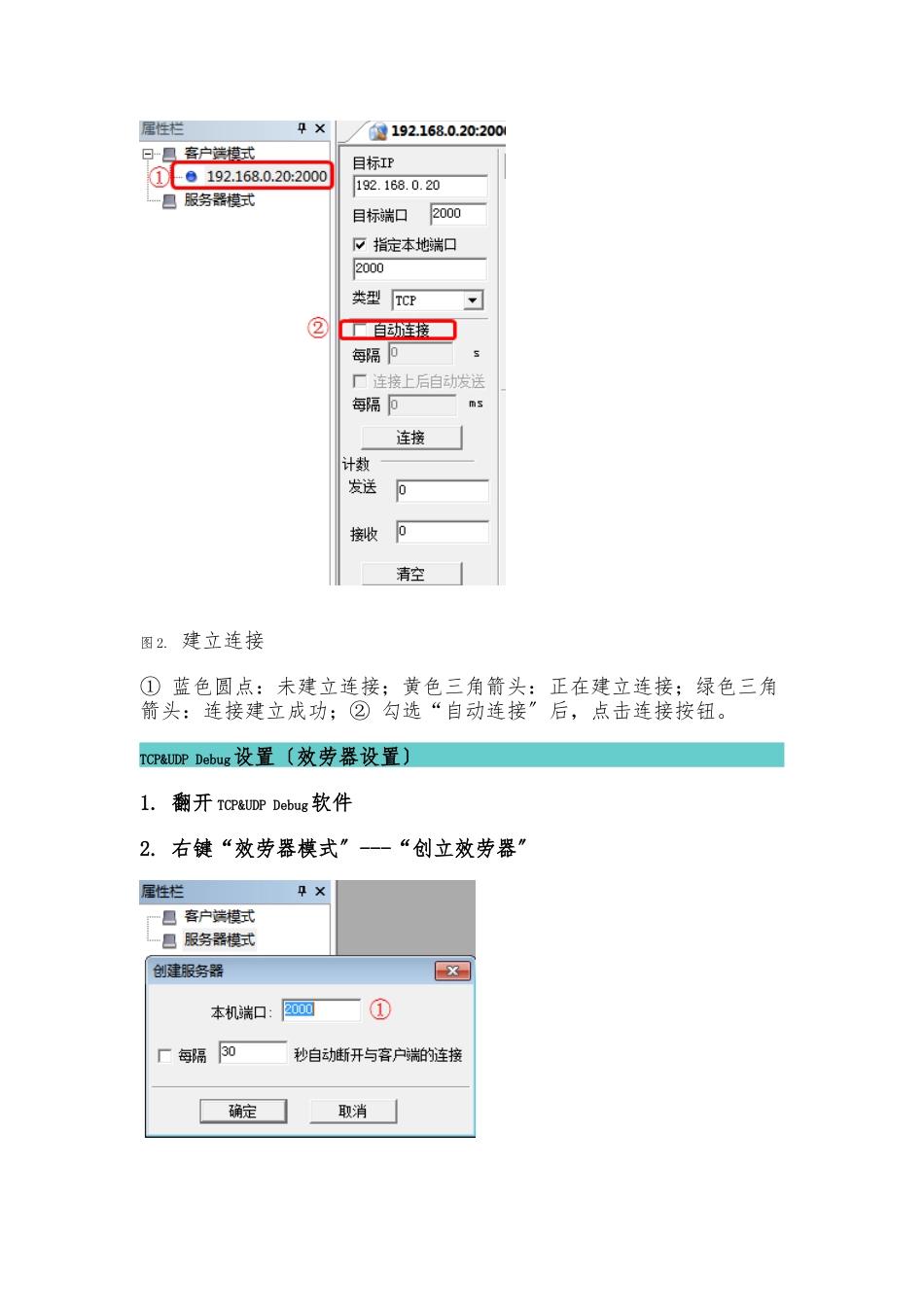S7-200 SMART 与调试助手之间 TCP 通信TCP 协议通信TCP 通信为面对连接的通信,需要双方都调用指令以建立连接与交换数据。S7-200 SMART 与 TCP&UDP Debug 通过 TCP 通信,在 TCP&UDP Debug 建立客户端或效劳器,在 S7-200 SMART 调用 Open User Communication 库指令( TCP_CONNECT,DISCONNECT,TCP_SEND,TCP_RECV) 。客户端:主动建立连接,可以理解为主站 ; 效劳器:被动建立连接,可以理解为从站。 注意:S7-200 SMART 在 CPU 硬件固件与编程软件版本均升级到 V2.2 之后才开场支持开放式通信。编程软件版本低于 V2.2,无 Open User Communication 库指令;硬件固件低于 V2.2,硬件不支持开放式通信协议。S7-200 SMART TCP 连接资源:8 个主动连接资源,8 个被动连接资源S7-200 SMART TCP 通信数据量:1024 字节硬件和软件需求与所完成的通信任务硬件: ①②③ TP 以太网电缆 软件:① TCP&UDP Debug ② STEP 7 Micro/WIN SMART 〔 软件版本 V2.2 〕 所完成的通信任务:① TCP&UDP Debug 发送 10 个字节数据: -->〔 S7- 200 SMART 侧 〕 VB2000~VB2024② TCP&UDP Debug 接收 10 个字节数据: <-- ( S7-200 SMART 侧 〕 VB0~VB9TCP&UDP Debug设置〔客户端设置〕1. 翻开 TCP&UDP Debug软件2. 右键“客户端模式〞---“创立连接〞如图 1 所示,创立连接图 1.创立连接① 选择连接类型:TCP② 填写 S7-200 SMART 的 IP 地址与端口号③ 设置 PC 的端口号④ 单击创立3. 右键“客户端模式〞----“连接〞图 2. 建立连接① 蓝色圆点:未建立连接;黄色三角箭头:正在建立连接;绿色三角箭头:连接建立成功;② 勾选“自动连接〞后,点击连接按钮。TCP&UDP Debug设置〔效劳器设置〕1. 翻开 TCP&UDP Debug软件2. 右键“效劳器模式〞---“创立效劳器〞图 3. 创立效劳器① 选择 PC 的端口号后,点击确定3. 右键“效劳器模式〞----“启动效劳器〞图 4. 启动效劳器S7-200 SMART 侧编程1.翻开 STEP 7 Micro/WIN SMART>项目树>指令树>库>Open User Communication ,调用 TCP_CONNECT,如图 5、图 6 所示。图 5. 开放式以太网通讯指令库图 6. TCP 连接块表 1. 引脚说明TCP_CONNECT//调用 TCP_CONNECTEN:SM0.0//使能输入Req:V6010.0//假如 Req = TRUE,CPU 启动连接操作。假如 Req = FALSE,那么输出显...